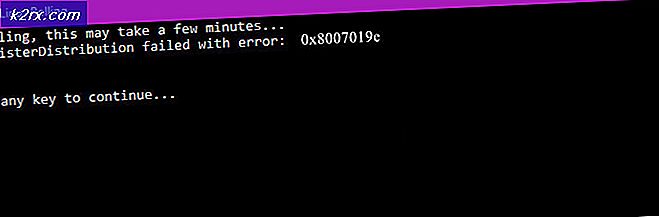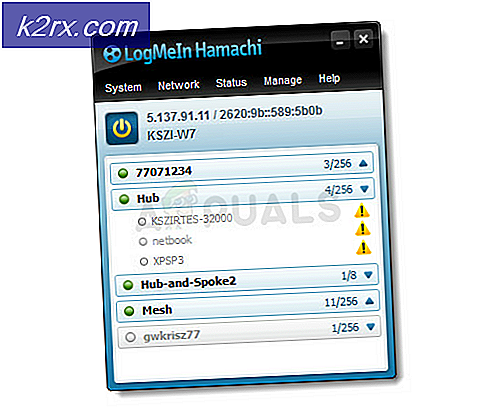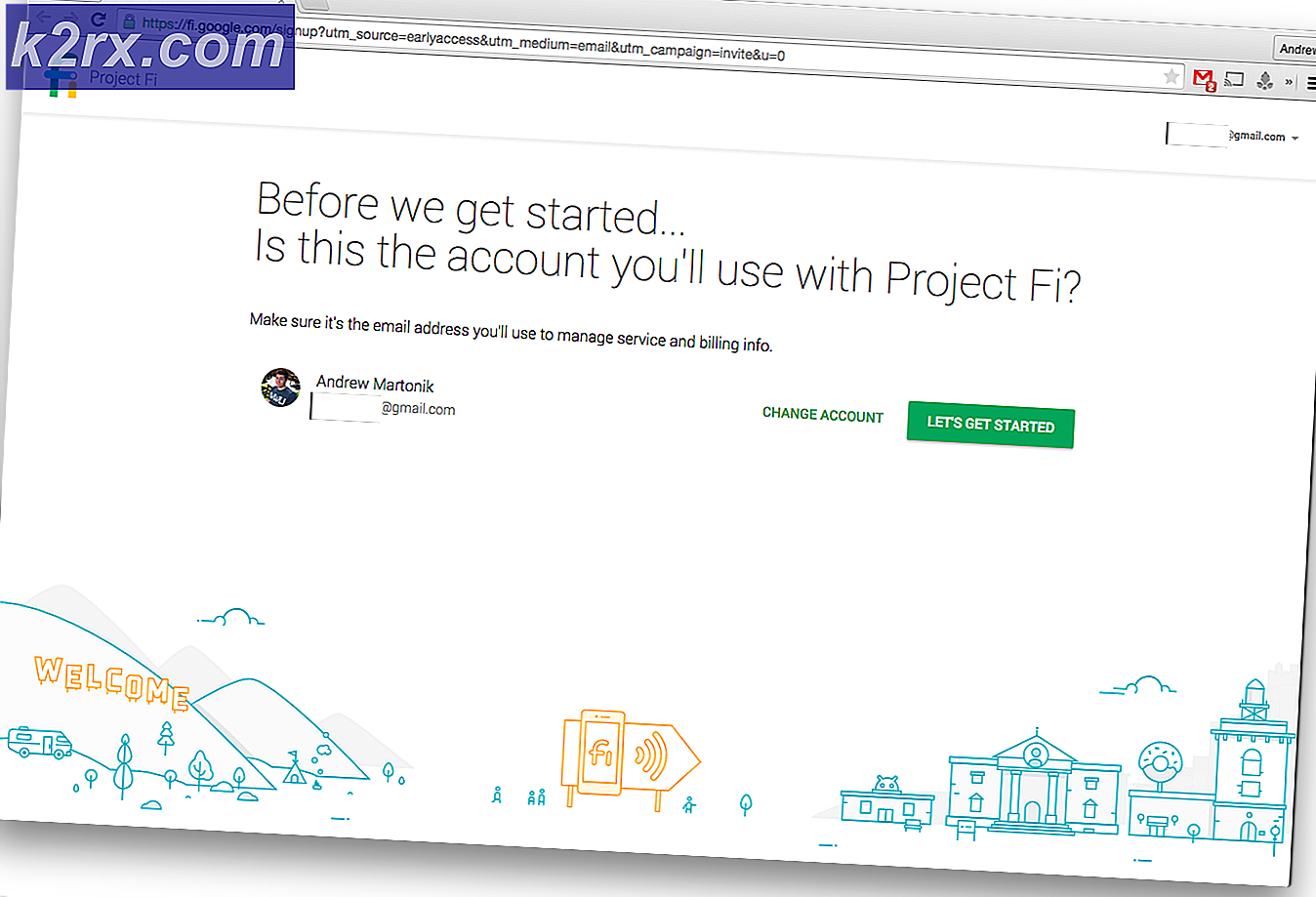Gelöst: Verknüpfungen werden in Microsoft Word geöffnet
Die Computernutzung variiert je nach Benutzer, aber alle haben gemeinsam, dass sie Anwendungen oder ein Programm für Routineaufgaben verwenden. Es kann ein Internetbrowser sein, um das World Wide Web zu durchsuchen oder ein Spiel, das Sie für Ihre Freizeit spielen. Aber wenn die Anwendungen, die Ihren Computer funktionsfähig machen, nicht mehr funktionieren, kann dies zu einer sehr unangenehmen Erfahrung beitragen und die täglichen Aktivitäten stören. In diesem Fall, wenn Dateien ihre Zuordnungen geändert haben (zB: eine JPG-Datei, die versucht, mit Microsoft Word zu öffnen), kann es zu einem echten Chaos werden, wenn man versucht, auf die Programme und Dateien zuzugreifen, für die die Assoziation beschädigt wurde. In der Regel passiert dies, weil der Benutzer ein Programm fälschlicherweise einer falschen Datei zuweist.
In diesem speziellen Problem werden alle Ihre Verknüpfungen automatisch so konfiguriert, dass sie mit Microsoft Word geöffnet werden, wodurch die Registrierungseinstellungen geändert werden.
Lösung 1: Bearbeiten Sie die Windows-Registrierung
Halten Sie die Windows-Taste gedrückt und drücken Sie R. Geben Sie im Dialogfeld "Ausführen" regedit ein und drücken Sie die Eingabetaste . Klicken Sie auf Ja, wenn die Benutzerkontensteuerung Warnmeldung angezeigt wird. Das Registrierungs-Editor- Fenster wird geöffnet.
Doppelklicken Sie im linken Bereich auf HKEY_CURRENT_USER, um ihn zu erweitern. Darunter doppelklicken Sie auf Software, um es zu erweitern.
Navigieren Sie ähnlich zu
HKEY_CURRENT_USER \ Software \ Microsoft \ Windows \ AktuelleVersion \ Explorer \ FileExts \ .
Stellen Sie sicher, dass FileExts im linken Bereich erweitert ist. Suchen Sie unter diesem Ordner nach einem Ordner namens .Ink . Rechtsklicken Sie darauf und klicken Sie auf Löschen . Bestätigen Sie die Warnmeldung.
PRO TIPP: Wenn das Problem bei Ihrem Computer oder Laptop / Notebook auftritt, sollten Sie versuchen, die Reimage Plus Software zu verwenden, die die Repositories durchsuchen und beschädigte und fehlende Dateien ersetzen kann. Dies funktioniert in den meisten Fällen, in denen das Problem aufgrund einer Systembeschädigung auftritt. Sie können Reimage Plus herunterladen, indem Sie hier klickenStarten Sie Ihr System neu. Überprüfen Sie, ob das Problem behoben wurde. Wenn nicht, fahren Sie mit der nächsten Lösung fort.
Lösung 2: Erstellen Sie ein neues Benutzerkonto und kopieren Sie Daten vom alten Konto in das neue Konto
Für die Mehrheit funktioniert Lösung 1, aber wenn zusammen mit den beschädigten Zuordnungen etwas anderes dieses Verhalten auslöst, dann wäre es am besten, ein neues Benutzerkonto zu erstellen.
Klicken Sie auf Start und geben Sie Benutzerkonten in das Suchfeld ein.
Klicken Sie in den Suchergebnissen auf Benutzerkonten hinzufügen oder entfernen . Das Fenster Konten verwalten wird geöffnet.
Klicken Sie auf Ein neues Konto erstellen .
Geben Sie dem Konto einen Namen (sollte eindeutig sein), nicht dasselbe wie bei Ihrem vorherigen Konto, und wählen Sie Administrator als Kontotyp aus. Wählen Sie dann Neues Konto erstellen
Starten Sie neu und melden Sie sich mit Ihrem neuen Konto an. Um Daten vom vorherigen Konto abzurufen, halten Sie die Windows-Taste gedrückt und drücken Sie die Taste E, um den Windows Explorer zu öffnen. Öffnen Sie das Laufwerk C (wo Windows installiert ist) und öffnen Sie den Ordner Benutzer .
Im Ordner Benutzer sehen Sie das neue Konto und das alte Konto. Öffnen Sie das alte Konto und kopieren Sie alle Ordner (Desktop, Downloads, Dokumente usw.) daraus.
Gehen Sie dann zurück zum Ordner Benutzer und öffnen Sie den Ordner mit dem Namen Ihres neuen Benutzerkontos. Fügen Sie die Daten ein, die Sie aus dem alten Konto kopiert haben.
Sobald Sie wissen, dass alle Ihre Daten aus dem vorherigen Konto sicher verschoben wurden, wechseln Sie mit der oben angegebenen Methode zum Fenster " Konto verwalten" .
und löschen Sie das alte Konto, wenn Sie möchten.
PRO TIPP: Wenn das Problem bei Ihrem Computer oder Laptop / Notebook auftritt, sollten Sie versuchen, die Reimage Plus Software zu verwenden, die die Repositories durchsuchen und beschädigte und fehlende Dateien ersetzen kann. Dies funktioniert in den meisten Fällen, in denen das Problem aufgrund einer Systembeschädigung auftritt. Sie können Reimage Plus herunterladen, indem Sie hier klicken